Cara menukar alamat IP di Almalinux

- 4727
- 146
- Noah Torp
Hari -hari ini, kebanyakan sistem dikonfigurasikan untuk menyambung ke rangkaian secara automatik melalui DHCP dengan mendapatkan alamat IP yang diberikan melalui ISP atau penghala rumah anda. Tetapi mungkin ada masa apabila anda ingin memilih alamat IP statik dan anda akan mahu mengubahnya. Mungkin anda mengkonfigurasi LAN rumah dan anda tidak mahu menggunakan DHCP atau hanya mahukan alamat IP statik yang boleh anda akses dari luar rumah anda.
Dalam tutorial ini, kita akan belajar bagaimana kita boleh menukar alamat IP pada sistem almalinux. Anda boleh mengikuti panduan ini sama ada anda telah berhijrah dari CentOS ke Almalinux atau telah melakukan pemasangan Almalinux biasa.
Dalam tutorial ini anda akan belajar:
- Cara menukar alamat IP di Almalinux menggunakan gnome gui
- Cara menukar alamat IP dengan mengedit fail konfigurasi
- Cara menukar pelayan DNS secara manual
- Cara memulakan semula rangkaian di almalinux
 Tukar Alamat IP di Almalinux
Tukar Alamat IP di Almalinux | Kategori | Keperluan, konvensyen atau versi perisian yang digunakan |
|---|---|
| Sistem | Almalinux |
| Perisian | N/a |
| Yang lain | Akses istimewa ke sistem linux anda sebagai akar atau melalui sudo perintah. |
| Konvensyen | # - Memerlukan arahan Linux yang diberikan untuk dilaksanakan dengan keistimewaan akar sama ada secara langsung sebagai pengguna root atau dengan menggunakan sudo perintah$ - Memerlukan arahan Linux yang diberikan sebagai pengguna yang tidak layak |
Tukar alamat IP melalui GUI
Sekiranya anda menjalankan GNOME GUI lalai di Almalinux, anda boleh mengikuti langkah -langkah di bawah untuk menukar alamat IP anda.
- Pertama, klik pada kawasan bar tugas kanan atas desktop GNOME untuk membuka menu Tetapan Rangkaian.
- Seterusnya, buka tetapan untuk antara muka rangkaian yang anda ingin konfigurasikan.
- Klik pada tab IPv4 atau IPv6, bergantung pada jenis IP yang ingin anda konfigurasikan. Kemudian, pilih "Manual" dan isi alamat IP yang anda inginkan, topeng subnet, dan pintu masuk lalai. Secara pilihan, anda juga boleh mengisi pelayan DNS. Klik "Terapkan" apabila anda selesai.
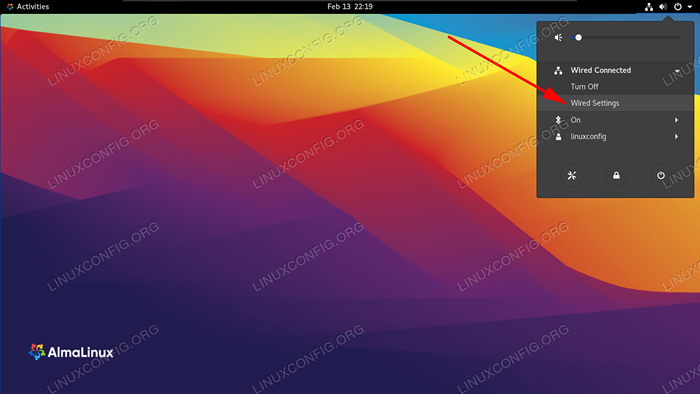 Buka menu tetapan gnome
Buka menu tetapan gnome 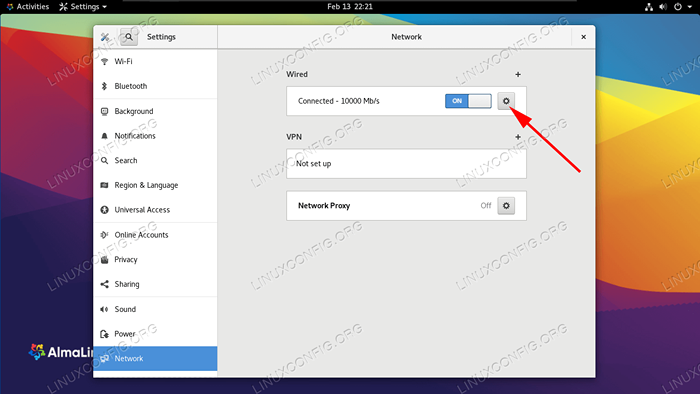 Buka tetapan untuk antara muka yang anda ingin mengkonfigurasi
Buka tetapan untuk antara muka yang anda ingin mengkonfigurasi  Konfigurasikan antara muka rangkaian dengan alamat IP, topeng subnet, dan gerbang lalai
Konfigurasikan antara muka rangkaian dengan alamat IP, topeng subnet, dan gerbang lalai Tukar alamat IP melalui baris arahan
Ikuti dengan arahan di bawah untuk menukar alamat IP anda di Almalinux.
- Mulakan dengan menyemak alamat IP semasa anda dan nama antara muka rangkaian yang anda ingin konfigurasikan.
$ IP A ... 2: ENS160: MTU 1500 QDISC FQ_CODEL NEGARA KUMPULAN UP GROUP Default Qlen 1000 Link/Ether 00: 0C: 29: 14: B7: 83 BRD FF: FF: FF: FF: FF: FF INET 192.168.137.132/24 BRD 192.168.137.255 skop global dinamik ens160 valid_lft 1299sec preferred_lft 1299sec inet6 fe80 :: 20c: 29ff: fe14: b783/64 scope link noprefixroute valid_lft forever_lft forever
- Dalam contoh kami,
ENS160akan menjadi antara muka rangkaian yang mana kita akan menukar alamat IP. Oleh itu, edit fail berikut.# nano/etc/sysconfig/rangkaian-skrip/ifcfg-ens160
- Dalam fail ini, kita perlu membuat beberapa perubahan. Pertama, pastikannya
Bootprototidak ada.Bootproto = tiada
Dan kemudian tambahkan baris berikut ke hujung fail atau tepat selepas
Bootprotogaris. Edit nilai -nilai yang anda sukai sendiri, kerana ini hanyalah contoh. Keluar dari fail dan simpan perubahan anda apabila selesai.IPaddr = 192.168.1.5 netmask = 255.255.255.0 Gateway = 192.168.1.1
- Nameservers terletak di
/etc/resolv.Conffail, jadi kami akan mengeditnya juga jika diperlukan.# nano /etc /resolv.Conf
- Tukar
Nameserverselaras dengan sesuatu seperti8.8.8.8, yang merupakan salah satu pelayan DNS Google. Simpan perubahan anda dan keluar dari fail ini selepas itu.Nameserver 8.8.8.8
- Terakhir, kita perlu memulakan semula rangkaian agar perubahan baru berkuat kuasa.
# NMCLI Networking Off # NMCLI Networking ON
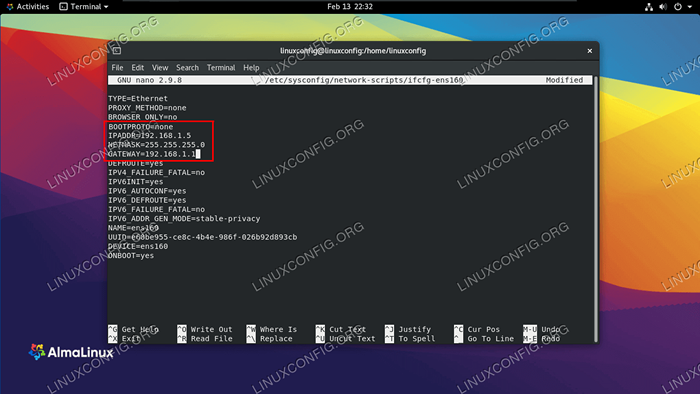 Isi tetapan rangkaian untuk antara muka ini
Isi tetapan rangkaian untuk antara muka ini Pemikiran penutupan
Dalam panduan ini, kami melihat cara menukar alamat IP antara muka rangkaian di Almalinux. Kami mempelajari kaedah garis GUI dan arahan, jadi anda boleh menggunakan langkah -langkah ke sistem pelayan atau desktop. Sekiranya anda ingin menggunakan alamat statik dan bukannya DHCP, anda boleh menggunakan panduan di atas untuk mengkonfigurasi secara manual setiap kad rangkaian anda.
Tutorial Linux Berkaitan:
- Perkara yang perlu dilakukan setelah memasang ubuntu 20.04 Focal Fossa Linux
- Cara mengkonfigurasi alamat IP statik di Almalinux
- Perkara yang hendak dipasang di Ubuntu 20.04
- Mengkonfigurasi Rangkaian di Manjaro Linux
- Pengenalan kepada Automasi, Alat dan Teknik Linux
- Perkara yang perlu dilakukan setelah memasang Ubuntu 22.04 Jur -ubur Jammy ..
- Cara Menyiapkan Alamat IP Statik di Manjaro Linux
- Pemasangan Almalinux
- Cara berhijrah dari Centos ke Almalinux
- Cara Menyiapkan Pelayan dan Pelayan FTP/SFTP di Almalinux

